
Das Win10-System ist ein hervorragendes System, das sich sehr lohnt. Fast alle Büro- oder Unterhaltungsaufgaben, die Sie mit Ihrem Computer erledigen möchten, können mit dem Win10-System Ihren Anforderungen gerecht werden. Kürzlich haben viele Freunde berichtet, dass bei Verwendung des Win10-Systems kein Ton vom Mikrofon zu hören ist! Heute bietet Ihnen der Editor eine Lösung für das Problem, dass im Win10-System kein Ton zu hören ist.

Bedienungsschritte:
1. Klicken Sie auf „Startmenü“, um die „Systemsteuerung“ zu öffnen.
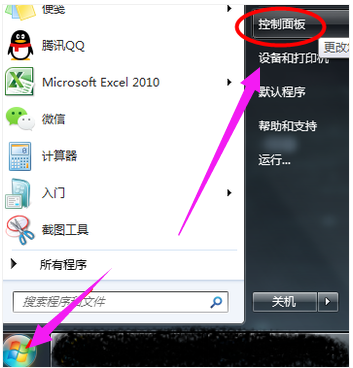
2. Suchen und klicken Sie auf „Ton“.
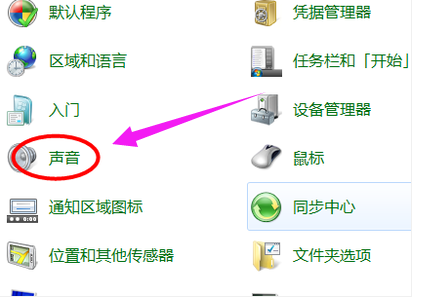
3. Wählen Sie die Aufnahme aus, klicken Sie auf (Mikrofon) und klicken Sie unten auf Eigenschaften.
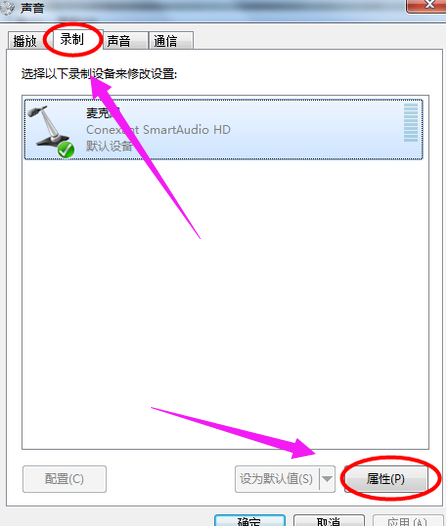
3. Suchen Sie nach „Level“ und erhöhen Sie die Lautstärke des Mikrofons.
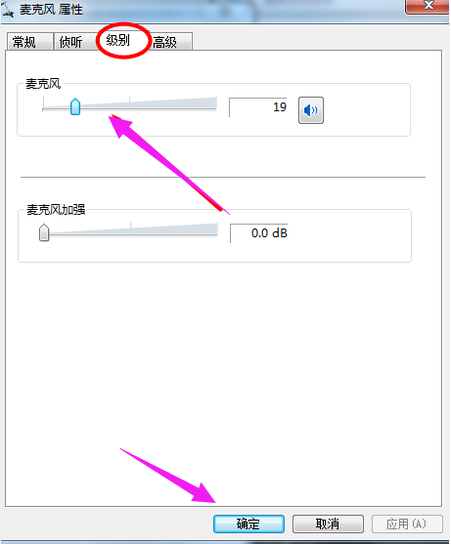
4. Klicken Sie auf „Allgemein“ und wählen Sie unter „Gerätenutzung“ die Option „Dieses Gerät verwenden, Aktivieren“.
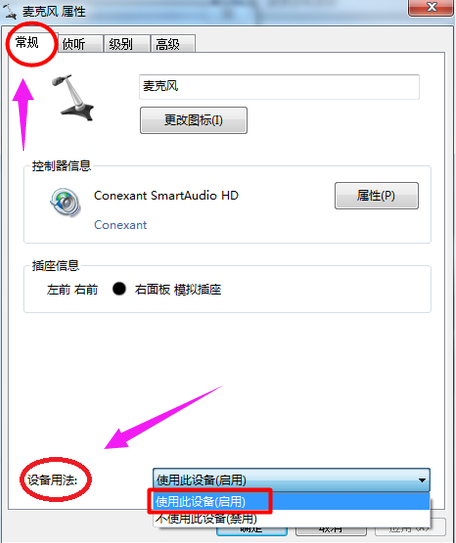
>>>Was tun, wenn das Win10-Computersoundsymbol fehlt? >Was tun, wenn auf dem Computer Win10 kein Ton zu hören ist? ?
Das obige ist der detaillierte Inhalt vonLösen Sie das Problem des leisen Mikrofons auf einem Windows 10-Computer. Für weitere Informationen folgen Sie bitte anderen verwandten Artikeln auf der PHP chinesischen Website!
 Windows prüft den Portbelegungsstatus
Windows prüft den Portbelegungsstatus
 Überprüfen Sie die Portbelegungsfenster
Überprüfen Sie die Portbelegungsfenster
 Windows-Fotos können nicht angezeigt werden
Windows-Fotos können nicht angezeigt werden
 Überprüfen Sie den Status der belegten Ports in Windows
Überprüfen Sie den Status der belegten Ports in Windows
 Windows kann nicht auf den freigegebenen Computer zugreifen
Windows kann nicht auf den freigegebenen Computer zugreifen
 Automatisches Windows-Update
Automatisches Windows-Update
 Windows Boot Manager
Windows Boot Manager
 Tastenkombinationen für den Windows-Sperrbildschirm
Tastenkombinationen für den Windows-Sperrbildschirm




